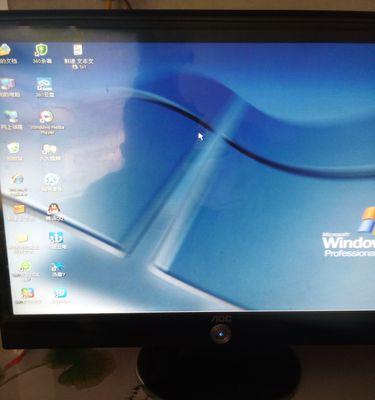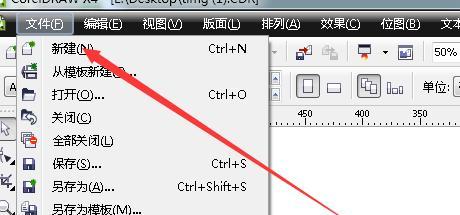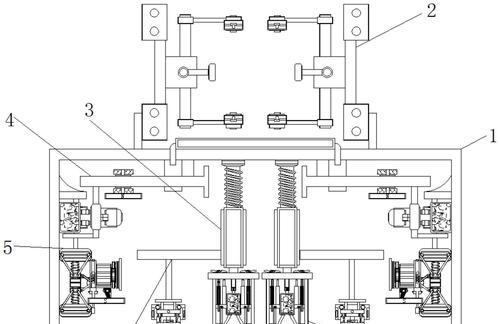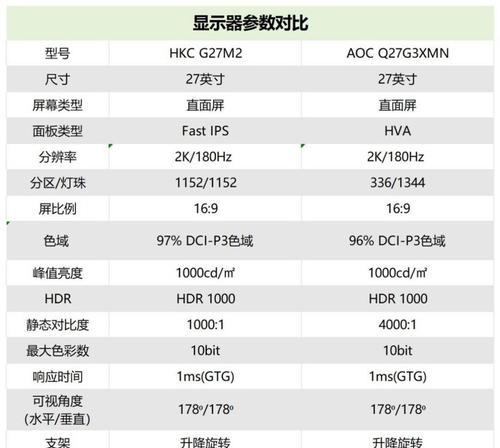老三洋电脑显示器不亮是什么原因?如何解决?
- 数码知识
- 2025-03-21 10:28:01
- 16
开篇介绍
当电脑显示器突然不亮,无论是对于在家中休闲娱乐的用户,还是依赖电脑工作学习的专业人士,都是一个令人头疼的问题。特别对于老三洋电脑显示器,由于其可能存在的硬件老化问题,导致显示器不亮的原因可能多种多样。本文将深入探讨造成老三洋电脑显示器不亮的常见原因,并提供一系列切实可行的解决方法,帮助您快速恢复电脑的正常使用。
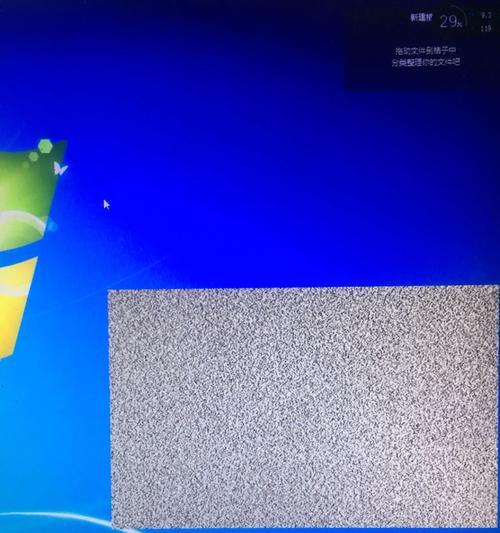
第一部分:诊断问题
原因为何?
显示器不亮可能是由以下几种原因造成的:
1.电源问题:电源线未插好或电源适配器损坏。
2.连接问题:电脑与显示器之间的连接线松动或损坏。
3.显示器故障:显示器内部硬件损坏或背光问题。
4.显卡故障:电脑显卡存在问题,无法输出信号到显示器。
5.电脑系统软件问题:驱动程序错误或操作系统故障。
如何快速检查
在开始复杂的故障排除之前,先进行一些快速检查:
确认电源插座和电源线是否正常工作。
检查连接线,确保显示器和电脑之间的连接稳固。
尝试将显示器连接到另一台电脑上,或用另一台显示器连接到您的电脑上。
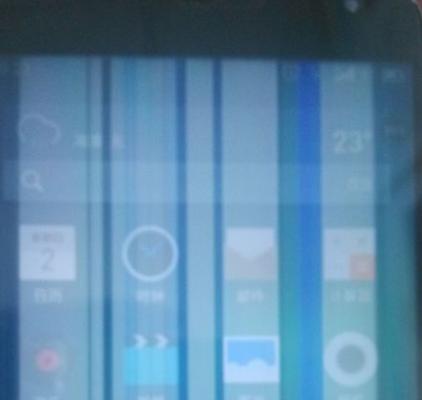
第二部分:详细排查与解决步骤
检查电源问题
步骤1:检查电源连接
确保显示器电源线连接到电源插座,电源指示灯亮起。
尝试更换电源插座或使用延长线。
步骤2:检查电源适配器
如果显示器使用的是外接电源适配器,检查适配器是否损坏。
尝试使用另一同型号的电源适配器替换。
检查连接线问题
步骤1:检查连接线
检查连接线的两头,确保连接线没有被压扁或折断。
尝试更换其他型号或品牌的连接线。
步骤2:检查接口
清理显示器和电脑上的连接口,避免灰尘或杂物干扰连接。
如果可能,用相同类型的显示器或电脑测试该连接线。
检查显示器故障
步骤1:显示器自检功能
利用显示器自带的自检功能(如果有的话),看是否能显示测试图案。
如果能显示,可能是电脑端的信号输出问题。
步骤2:检查显示器设置
调整显示器亮度和对比度,看看屏幕是否有任何改变。
重启显示器(有时候显示器需要完全断电几秒钟后才能恢复)。
检查显卡故障
步骤1:确认显卡连接
将显示器连接到电脑的集成显卡端口(如果有的话),排除独立显卡问题。
如果不亮,则可能是显卡驱动或硬件问题。
步骤2:更新或重装显卡驱动
访问显卡制造商官网下载最新驱动。
在安全模式下卸载并重新安装显卡驱动。
检查电脑系统软件问题
步骤1:检查操作系统
尝试进入安全模式,检查是否有驱动或系统更新未完成。
如果在安全模式下显示器正常工作,则可能是操作系统的问题。
步骤2:诊断硬件故障
如果以上步骤都无法解决问题,可以使用系统内置的硬件诊断工具。
使用Windows系统中的“故障检查”工具进行硬件诊断。
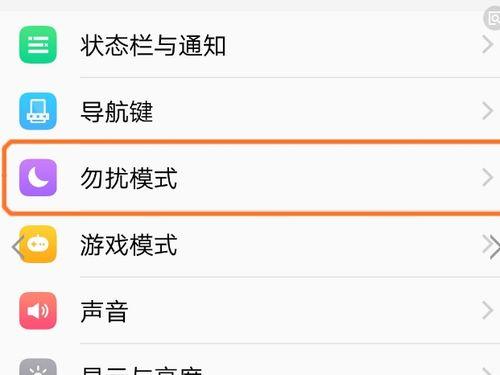
第三部分:预防及维护措施
如何避免显示器故障
为避免将来出现显示器不亮的问题,可以采取以下措施:
定期检查显示器和连接线,确保没有损坏或磨损迹象。
使用稳定可靠的电源插座,并使用合适的电压和电流的电源适配器。
清理电脑内部灰尘,保持显卡和其他硬件的良好散热。
维护显示器的要点
不要频繁移动显示器,以免损坏内部连接。
使用显示器推荐的分辨率和刷新率,延长显示器使用寿命。
防止显示器长时间处于极端温度环境下。
结语
显示器不亮的问题可能由多种因素引起,但通过以上步骤的细致排查和解决问题,大多数情况下可以恢复正常的显示功能。通过定期的检查与维护,可以有效预防显示器故障的发生,保持您的电脑设备稳定运行。电脑作为现代社会重要的工具之一,良好的使用和维护习惯将使您的工作效率和使用体验大大提升。
版权声明:本文内容由互联网用户自发贡献,该文观点仅代表作者本人。本站仅提供信息存储空间服务,不拥有所有权,不承担相关法律责任。如发现本站有涉嫌抄袭侵权/违法违规的内容, 请发送邮件至 3561739510@qq.com 举报,一经查实,本站将立刻删除。!
本文链接:https://www.siwa4.com/article-22411-1.html